We gaan DaVinci Resolve gebruiken om in slechts een paar eenvoudige stappen evenwichtige, stralende huidtinten te krijgen — zonder dat dit gevolgen heeft voor uw andere bewerkingen.
Eerst moet je de skin isoleren met een selectie, zodat je ermee kunt werken zonder de rest van de afbeelding te beïnvloeden. Vervolgens kun je de huid egaliseren en de toon verenigen, zodat het een universele kleur is, zonder dat de persoon eruitziet alsof hij te veel foundation draagt. Verlaag vervolgens de dichtheid van de middentonen zodat kleine onvolkomenheden verdwijnen. Voeg ten slotte een laagmixerknooppunt toe, zodat de huidskleur waaraan u zojuist hebt gewerkt, wordt beschermd tegen andere cijfers die u mogelijk maakt. Laten we ze een voor een bekijken.
Maak een masker
Selecteer in een nieuw knooppunt de kwalificerende en sleep het over het meest gelijkmatige en representatieve deel van het gezicht. Je moet het + penseel . gebruiken om het te vergroten, evenals de + veer hulpmiddel. Ik heb ook ontdekt dat het verhogen van de schoon wit helpt veel.
Unify Tone
Zodra u de huid geïsoleerd heeft, verhoogt u het contrast en zoekt u naar gele, rode of groene gebieden die niet passen bij de algehele huidskleur. In de Curven menu, selecteer Hue vs. Hue en selecteer vervolgens die kleuren met behulp van de curve omhoog of omlaag om de probleemkleuren terug te schuiven naar de centrale kleur.
Zodra je dit hebt gedaan, kun je de algehele kleur wijzigen met offset , of temperatuur/tint om de look te krijgen die je wilt.
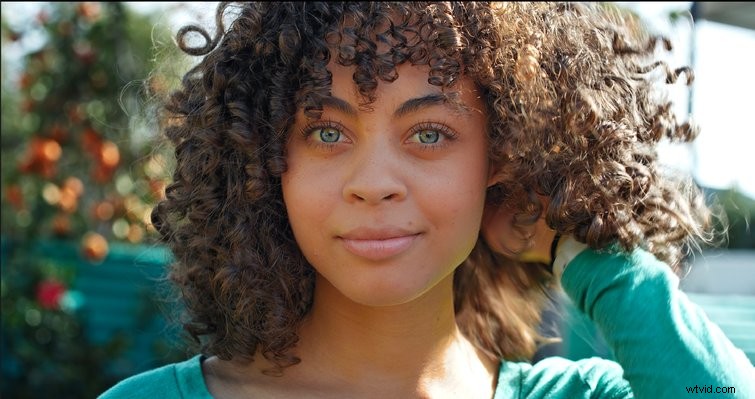
Onvolkomenheden koppelen
Op het kleurentabblad staat een schuifregelaar gemarkeerd met MD voor middentoondichtheid. Als u dit afwijst, verwijdert u het contrast in de huid, waardoor onvolkomenheden effectief worden verborgen. Je kunt het ook hoger zetten voor een ruigere, meer verweerde look. Misschien wilt u ook de scherpte verhogen, zodat het gezicht er natuurlijker uitziet, in plaats van er onscherp uit te zien.
Aparte
De laatste stap is om een ander knooppunt toe te voegen en druk vervolgens op Option+L om dit om te zetten in een laagmixerknooppunt. De blauwe alfapijl . slepen van het huidmasker naar de invoer op de onderste van de twee gemengde knooppunten, betekent dat uw skingrade alles wat in de laatste knooppunten wordt gedaan, "doorgeeft". Hierdoor kun je de achtergrond afkoelen — of de verzadiging verminderen — zonder ook de huid aan te tasten.
Geïnteresseerd in de nummers die we hebben gebruikt om deze video te maken?
- "Sky and City" door Remember The Future
- "Opulence" door Julian Bell
- “Gefluister” door Biba Dupont
- "Tape" van Simba Music
- “Chilling Groove” door Ulas Pakkan
Meer weten over werken met DaVinci Resolve? Bekijk deze eens.
- Werken met verschillende framesnelheden in hetzelfde bestand in Resolve
- Alles wat u moet weten over Chroma Key en Green Screen-opnamen
- NLE Showdown:DaVinci Resolve vs. Adobe Premiere Pro — Teksteffecten
- De kracht van gezichtsverfijning benutten in DaVinci Resolve
- Meer informatie over het repareren van een variabel ND-filtervignet in DaVinci Resolve
